車内でCarPlayやAndroid Autoを手軽に導入できる「CarPodGo T3 Pro」を提供いただいたので試してみます。
今回は、豊富な写真とともにその実力をシンプルにレポートします。
製品概要

CarPodGo T3 Proの魅力は「手軽さ」「高画質」「豊富な機能」です。
ディスプレイ:8.9インチ フルラミネーション(1920×720、最大60fps表示)
接続方式:ワイヤレスCarPlay/Android Auto(接続目安 約12秒)
取付方式:マグネットマウント(最大8kg保持、17mmボールヘッド)
Bluetoothモード:CarPlay非対応車での音楽再生・通話対応
ナイトモード&自動調光:暗所やトンネルで輝度を自動調整
UIデザイン:“ライン・ネオモーフィズム”ベースの最新インターフェース
給電・更新:Type-C給電対応・ファームウェア更新可
公式サイトはこちら
同梱物チェック

本体
延長ケーブル
リアビュー(バック)カメラユニット
Bluetooth Aux Receiver(Bluetooth オーディオ受信機)
倒車整流器
マグネット式吸盤マウント+アーム

アームはプラスチック製。
可動域が広いので好きな位置に取り付けられそうです。
後ほどこれ以外の固定方法も紹介します。

バックモニターはよく見るタイプのもの。
確認程度であれば十分な画質かと思います。
これが謎。

調べてみると、
バックカメラの電源に割り込ませて使う「逆流防止&ノイズフィルター(整流器)」モジュール
逆流防止
リバースランプの電源が切れたときにカメラ側へ電流が戻るのを防ぎ、他の回路への影響やバッテリー上がりを抑制します。ノイズ/電圧スパイク抑制
車載の配線ノイズやバルブのオン・オフによる電圧変動を平滑化し、カメラ映像のチラつきやノイズを軽減します。極性保護
赤線(+)、黒線(-)の入力側から、矢印の向きに従って正しい極性でカメラに給電します。逆接続を防ぐ働きもあります。
というものらしい。
こういったものが入っているのは初めての経験だったので品質の高さを感じます。
Bluetooth Aux Receiver(Bluetooth オーディオ受信機)

スマホなどのBluetooth対応機器とペアリングし、音声をワイヤレスで受信。
3.5mmミニプラグ/USB出力端子を通じて、Bluetooth非対応のカーオーディオや外部スピーカーに音声を送ることができます。
▶コイル状ケーブル+3.5mmプラグ:車のAUX入力や本体の音声入力ジャックに接続
▶本体側USB端子:電源供給用(給電しながら動作)
▶Bluetoothモジュール部:スマホとペアリングして音声を受信
つまり、純正オーディオにBluetooth機能を簡単に「あと付け」できる便利アイテムです。
これを使えばCarPodGo T3 Pro単体でもワイヤレス音楽再生やハンズフリー通話が可能になります。

残念ながら取説は日本語は無し。
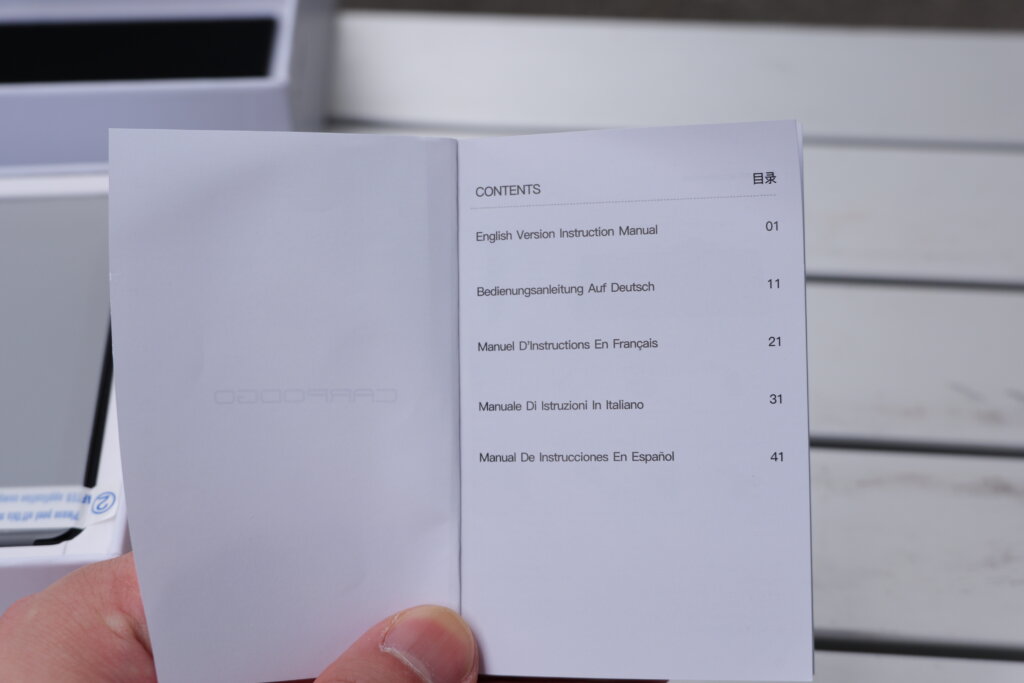
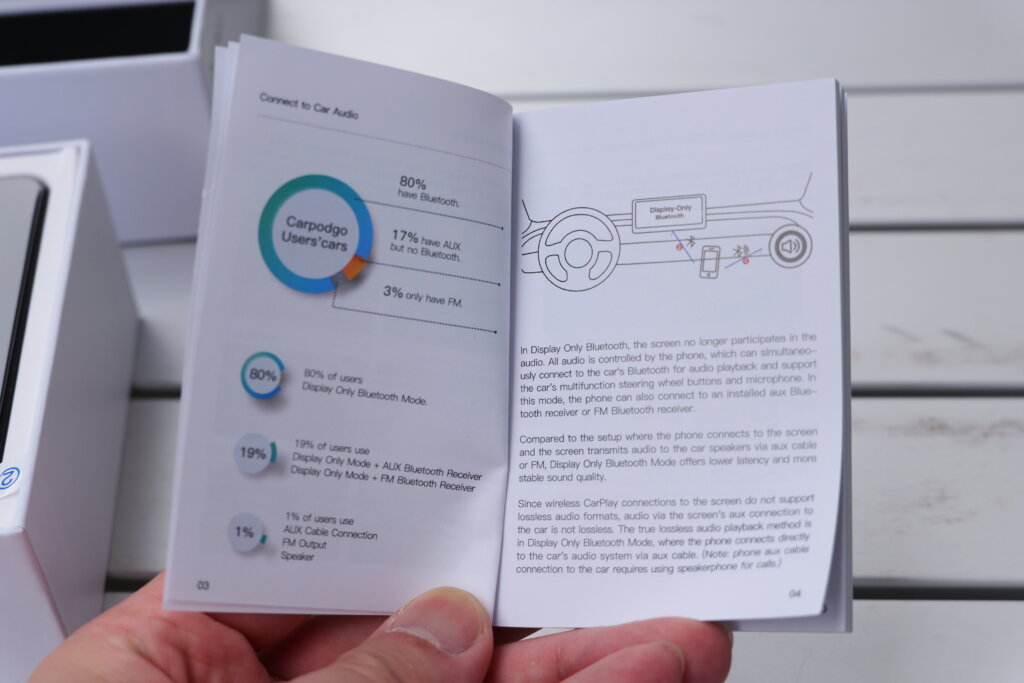
本体のチェック

本体の箱を開けると
こちらは「OTG(On-The-Go)」対応のUSBアダプターケーブル

OTGって初めて見ましたが、要するにUSB-CをAに変換するものらしいです。

先程のBluetooth Aux Receiverと合わせて使うといいかと思います。
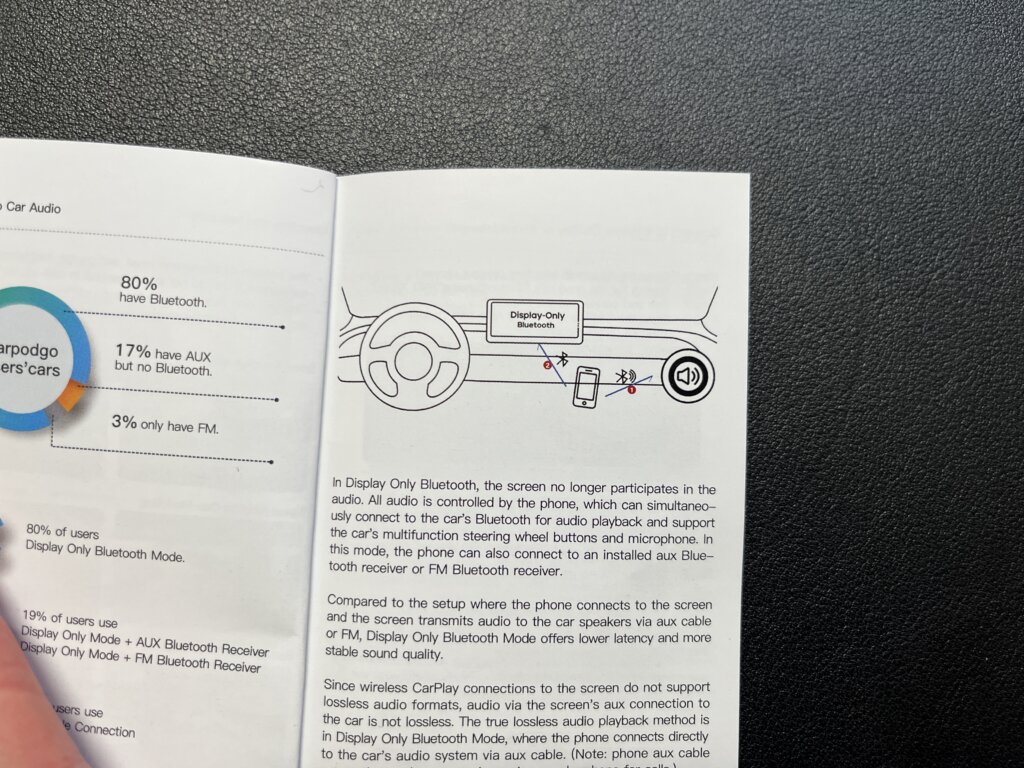
こういうことかな?
固定具も複数個入っていました。

給電はシガーソケットから

USB-Aポートが付いているのも嬉しい。(12W出力)

基本的にプラスチックベースで、端子部だけ金属という、よくある仕様。

本体への給電はUSB-Cで行います。
外観とインターフェース

画面は光沢タイプ。
個人的には光沢タイプのほうが画面がきれいなので好みですが、
車用と思うと非光沢タイプのフィルターを上から張って反射を抑えたほうがいいかもしれません。
インターフェースは本体左側面に集中しています。

電源入力(Type-C)
⚡マークの下にある細長いポート。CarPodGo本体への給電用です。AUDIO(3.5 mm AUX入力)
「AUDIO」と刻印されたφ3.5 mmジャック。外部Bluetoothレシーバーやスマホのイヤホン出力を接続して音声を入力します。AV IN(映像入力)
「AV IN」と書かれたφ3.5 mm映像入力ジャック。バックカメラや外部映像ソースのRCA→3.5 mm変換ケーブルを挿してキャプチャできます。MIC(外部マイク入力)
「MIC」と刻印のある小さいφ3.5 mmジャック。別売りの外部マイクを接続して、ハンズフリー通話時の音声拾いに使います。USB(USB-A)
「USB」と書かれた標準USB-Aポート。OTGケーブル経由でUSBメモリからのファームウェア更新や、USB-A機器(Bluetoothレシーバーなど)への給電・データ入力に使用します。
背面をぐるっと一周撮影





本体の質感は高いほうだと思います。
個人的にはこのマグネットの取り付け機構がお気に入り。

簡単に脱着できるので便利です。
(背面の磁石のパーツもう一つほしい・・・・)

接続は簡単
まずはシガーソケットから電源を取ります。

すぐ本体が起動
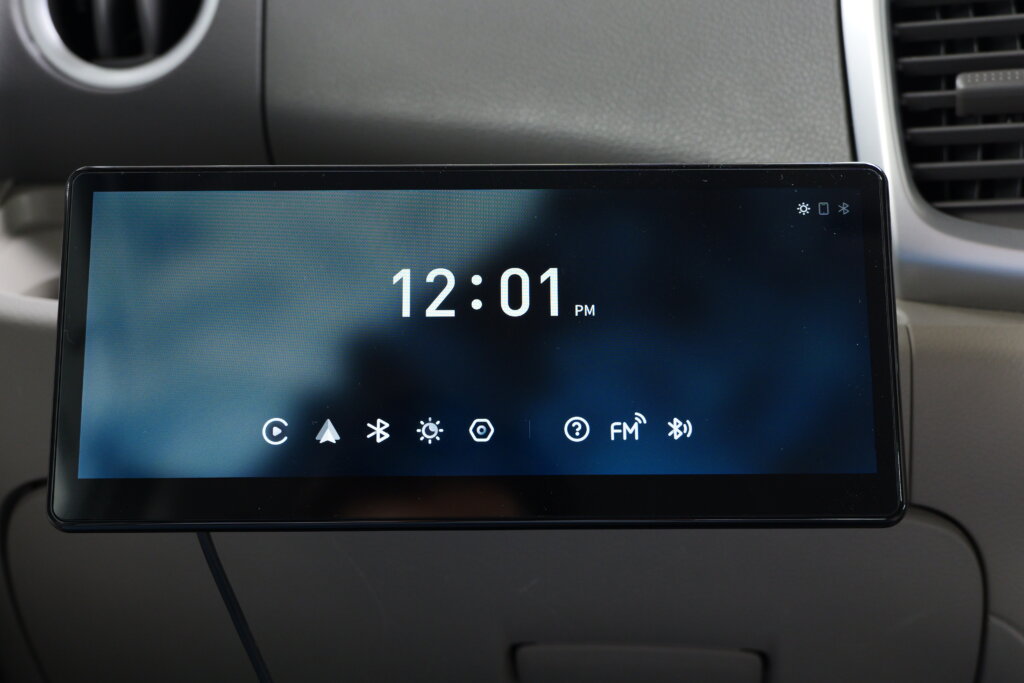
フォントがシンプルでカッコイイ。
早速Bluetoothでペアリングします。
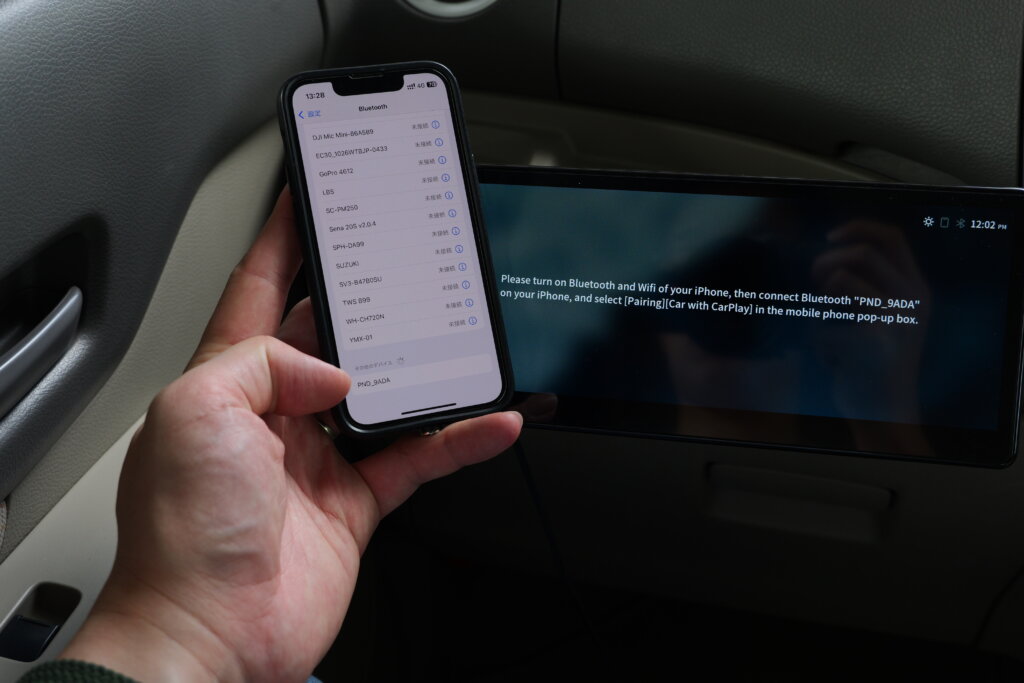
すぐApple CarPlayが起動しました。
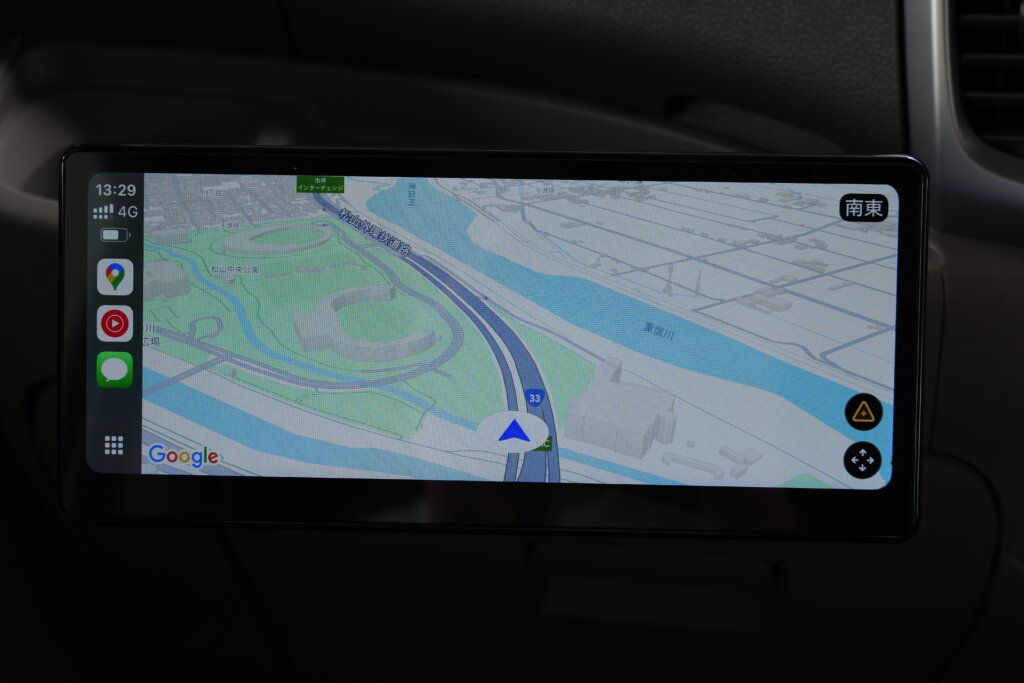
一度つなぐと車に乗ってエンジンをかけると勝手に起動してくれます。
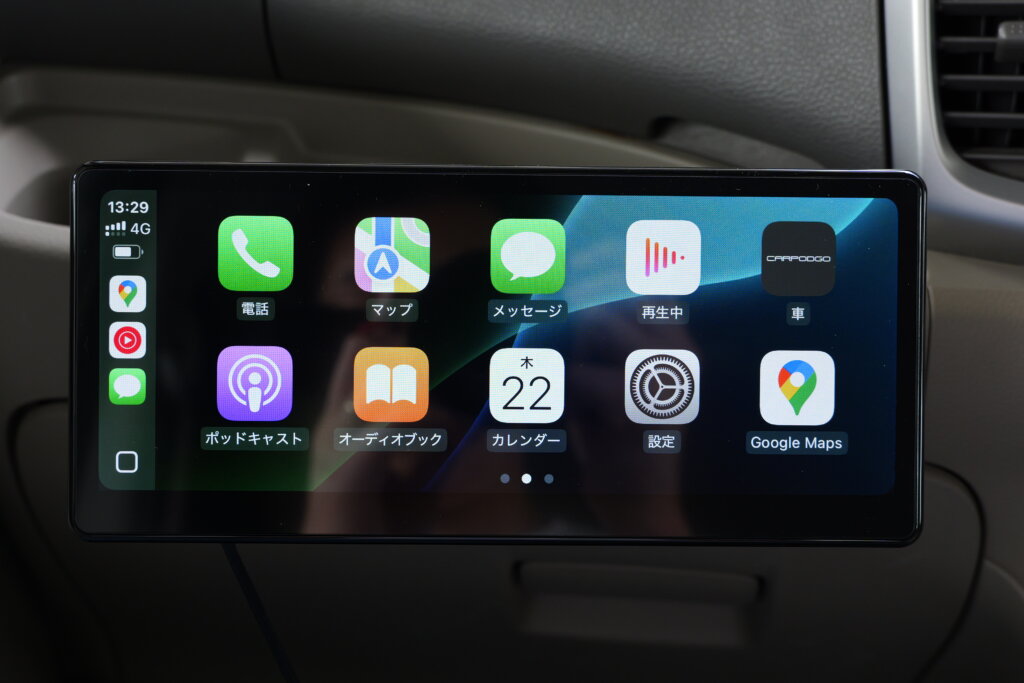

CarPlayに対応したアプリのみ表示されます。
※Apple CarPlay は運転中の安全を最優先に設計されており、YouTube や Netflix、TVer といった映像ストリーミングアプリには対応していません。CarPlay で使えるのは、地図・通話・メッセージ・音楽・ポッドキャスト・オーディオブックなど、運転中に音声操作や音だけのコンテンツに限定されたアプリだけです。
地図と音楽の分割表示も可能
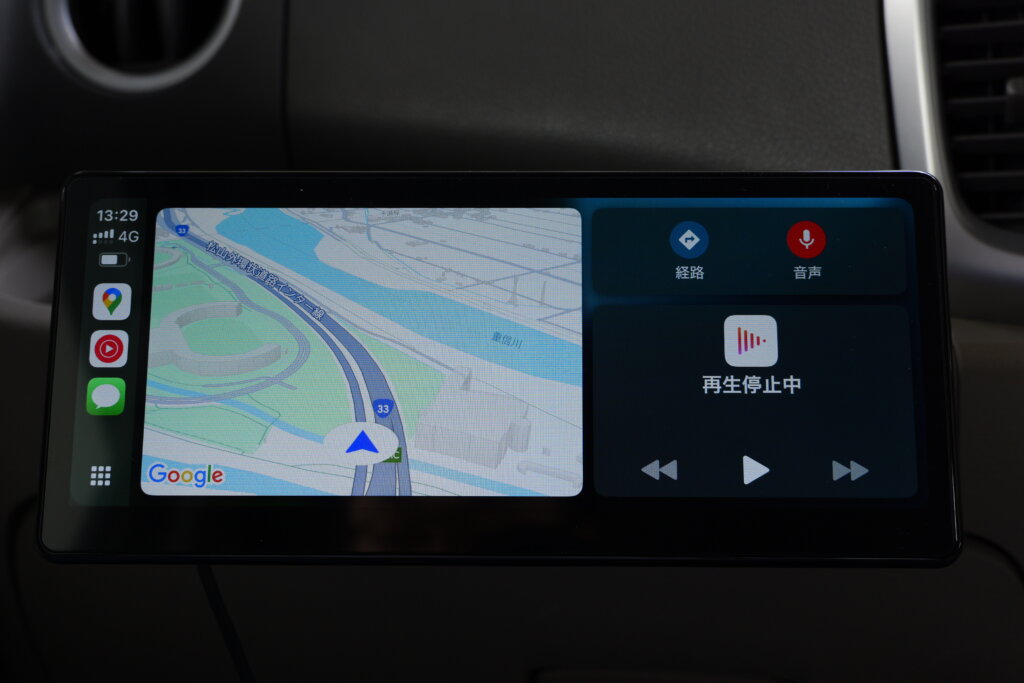
設定項目
まずは言語設定をしておきます。
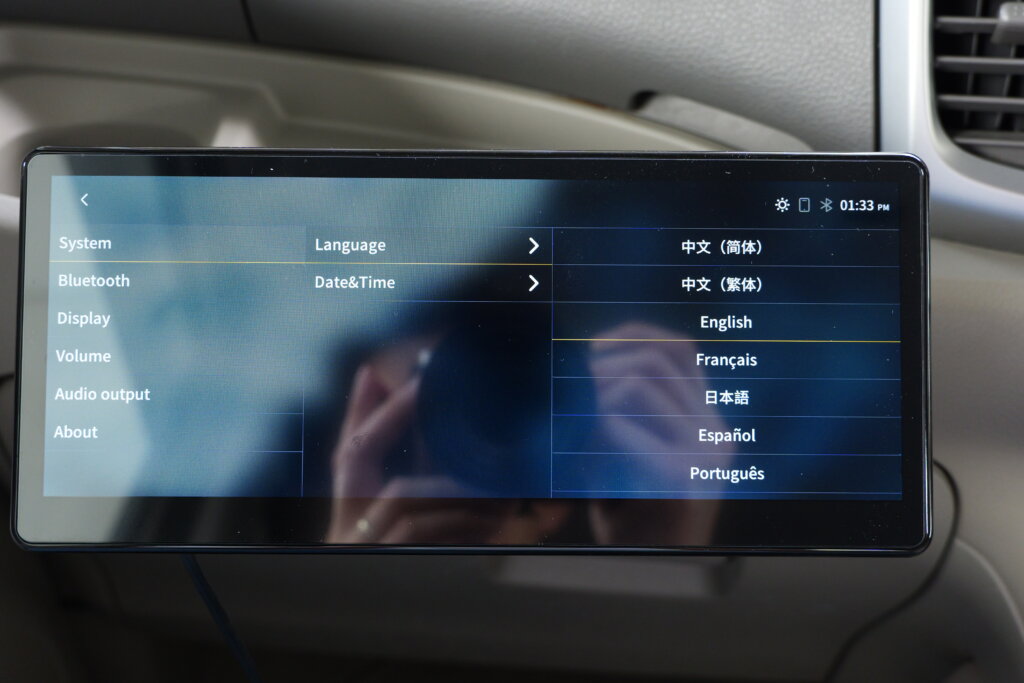
ちょっと日本語は怪しい。。。。笑
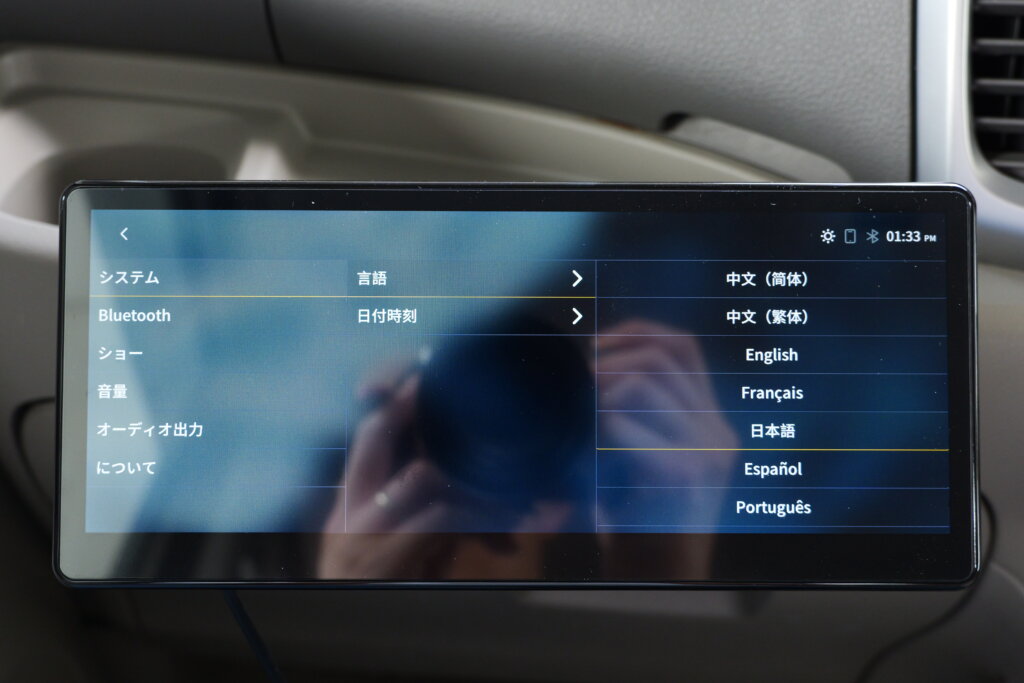
ロゴが選べるっていうのは面白いですね!
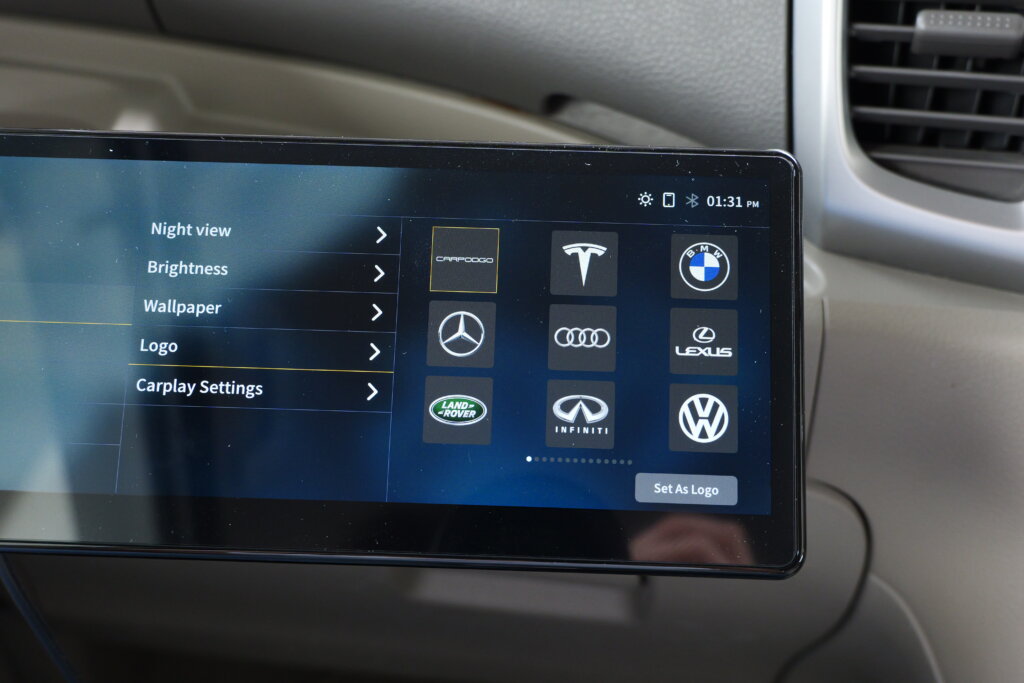
Bluetoothの接続は簡単。
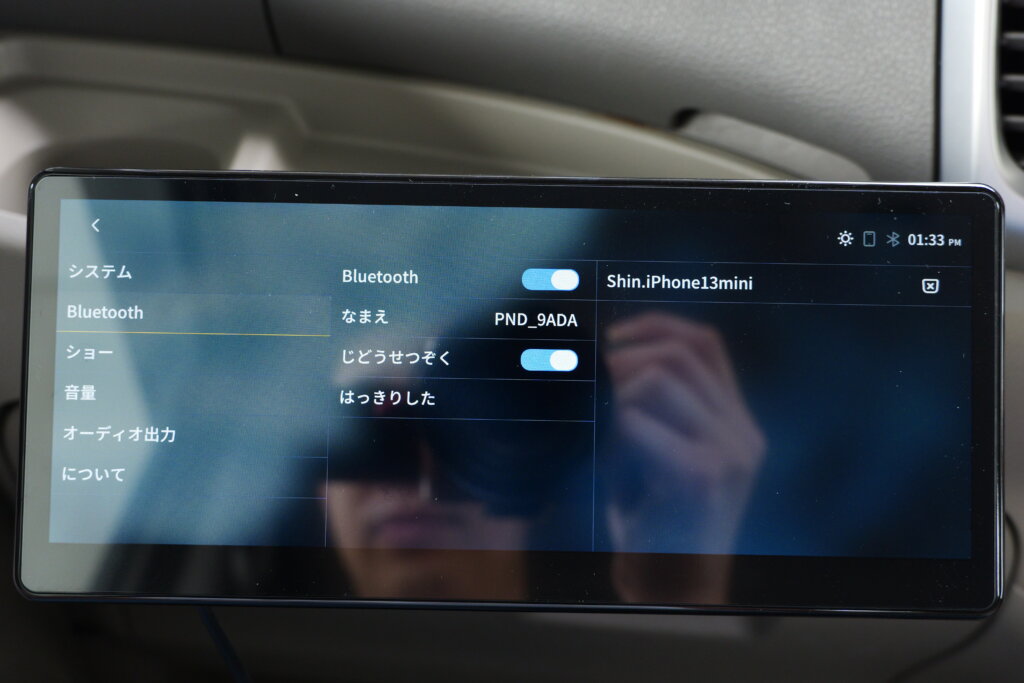
音声はFMで飛ばしたり、AUXで有線接続することも可能。

今回はFM接続してみましたが、
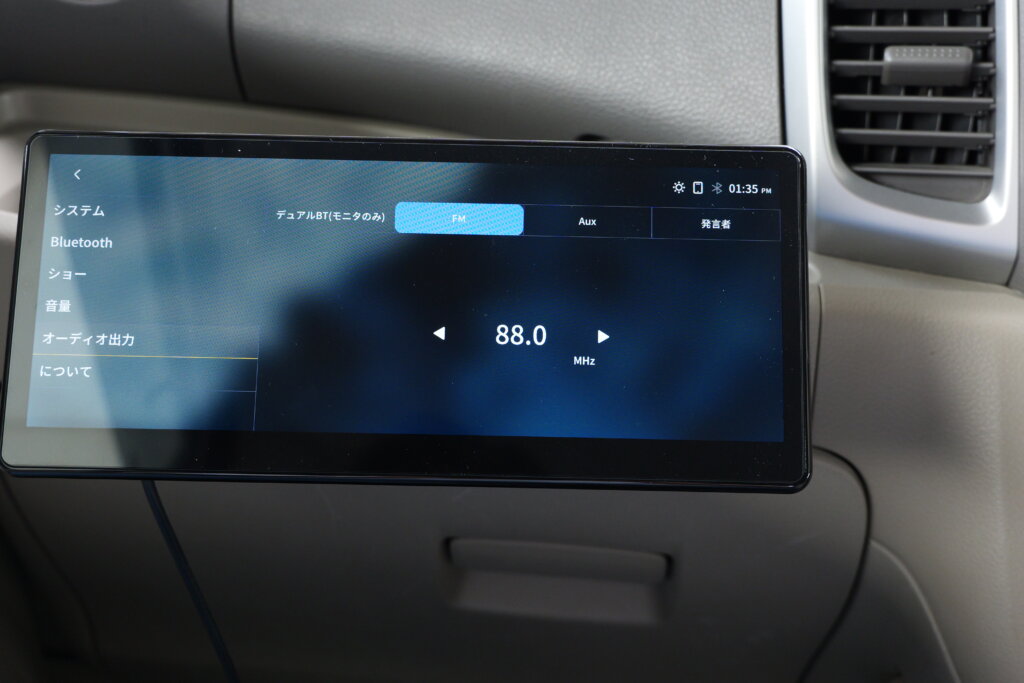

特にノイズも入らずかなりクリアに聞こえました!
操作感
以下の動画では、実際にタッチ操作を行いながら、以下のポイントをチェックしています。ぜひご覧ください。
追従性:指の動きに対して画面がどれだけスムーズについてくるか
タッチ感度:軽いタップやスワイプでの反応速度
画面の動き:スクロールやピンチズーム時のカクつきの有無
地図アプリの画面をスクロールさせて60fps表示の滑らかさも確認しています。
運転中の操作時に本体がどのように反応するか、実使用イメージの参考にしてください。
クーポンコード
もし購入される場合は50ドルOFFクーポンがありますので良ければご利用ください。
クーポンコード 【270】
公式サイトはこちら
Amazonで購入される場合はこちら














 こんにちは!
こんにちは!